Mitzu を ClickHouse に接続する
Mitzu は、ノーコードで利用できる、データウェアハウスネイティブなプロダクトアナリティクスアプリケーションです。Amplitude、Mixpanel、PostHog のようなツールと同様に、Mitzu により、ユーザーは SQL や Python の専門知識がなくてもプロダクト利用データを分析できます。
しかし、これらのプラットフォームとは異なり、Mitzu では企業のプロダクト利用データを複製しません。その代わりに、企業がすでに保有しているデータウェアハウスまたはデータレイク上のデータに対して、ネイティブな SQL クエリを直接生成します。
目的
このガイドでは、次の内容を取り上げます。
- データウェアハウスネイティブなプロダクト分析
- Mitzu を ClickHouse に統合する方法
Mitzu で使用するデータセットをお持ちでない場合は、NYC Taxi Data を利用できます。 このデータセットは ClickHouse Cloud で利用できるほか、こちらの手順で読み込むこともできます。
このガイドは、Mitzu の使い方についての簡単な概要にとどまります。より詳細な情報は Mitzu のドキュメントを参照してください。
1. 接続情報を取得する
HTTP(S) で ClickHouse に接続するには、次の情報が必要です。
| Parameter(s) | Description |
|---|---|
HOST and PORT | 通常、TLS を使用する場合のポートは 8443、TLS を使用しない場合のポートは 8123 です。 |
DATABASE NAME | 既定で default という名前のデータベースが用意されています。接続したいデータベースの名前を使用してください。 |
USERNAME and PASSWORD | 既定のユーザー名は default です。用途に応じて適切なユーザー名を使用してください。 |
ClickHouse Cloud サービスに関する詳細情報は、ClickHouse Cloud コンソールで確認できます。 サービスを選択し、Connect をクリックします。
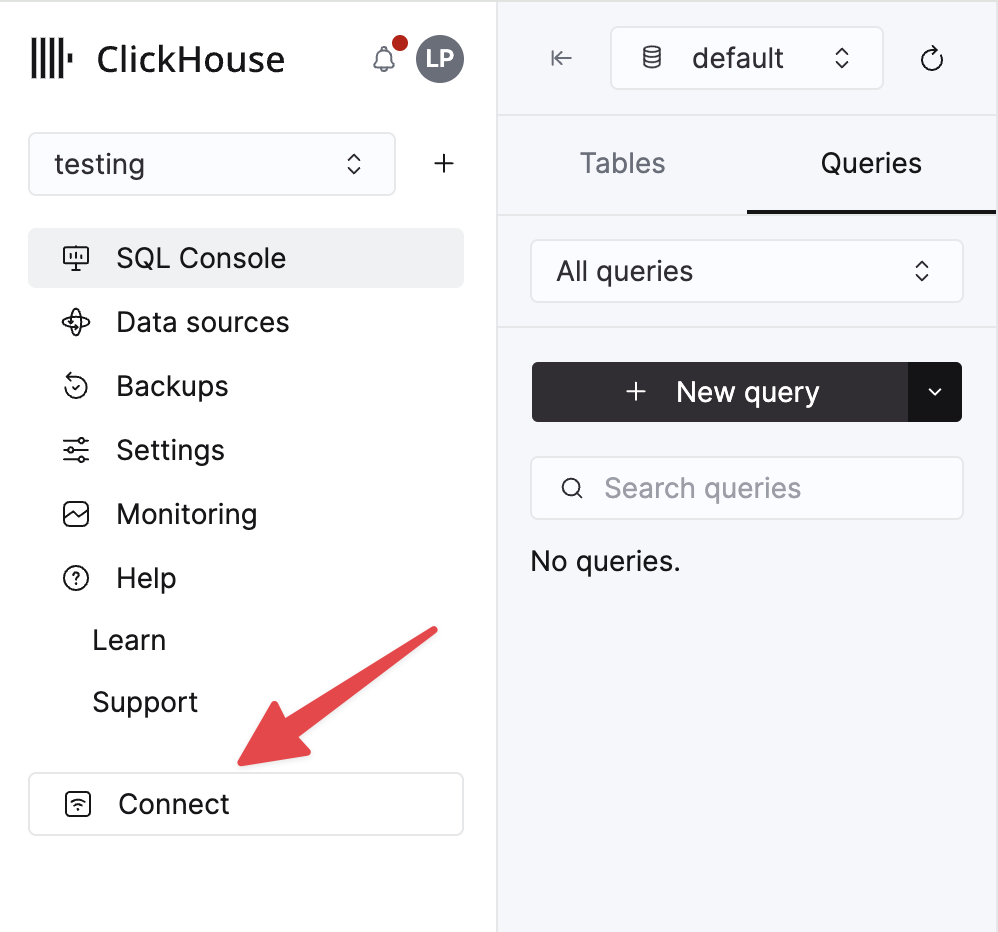
HTTPS を選択します。接続情報は、サンプルの curl コマンド内に表示されます。
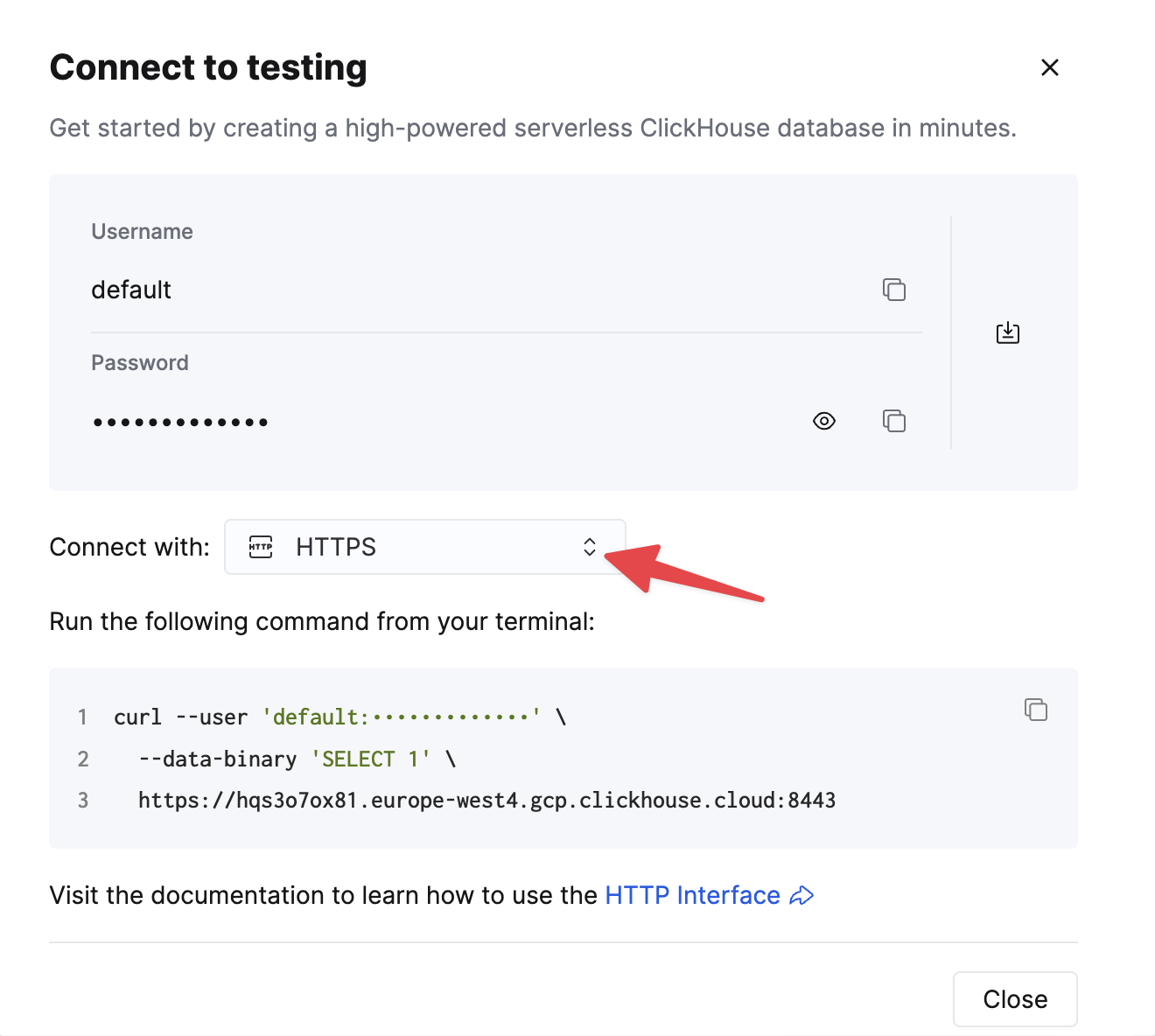
自己管理型の ClickHouse を使用している場合、接続情報は ClickHouse 管理者によって設定されます。
2. Mitzu にサインインまたは新規登録する
まずは https://app.mitzu.io にアクセスして新規登録します。
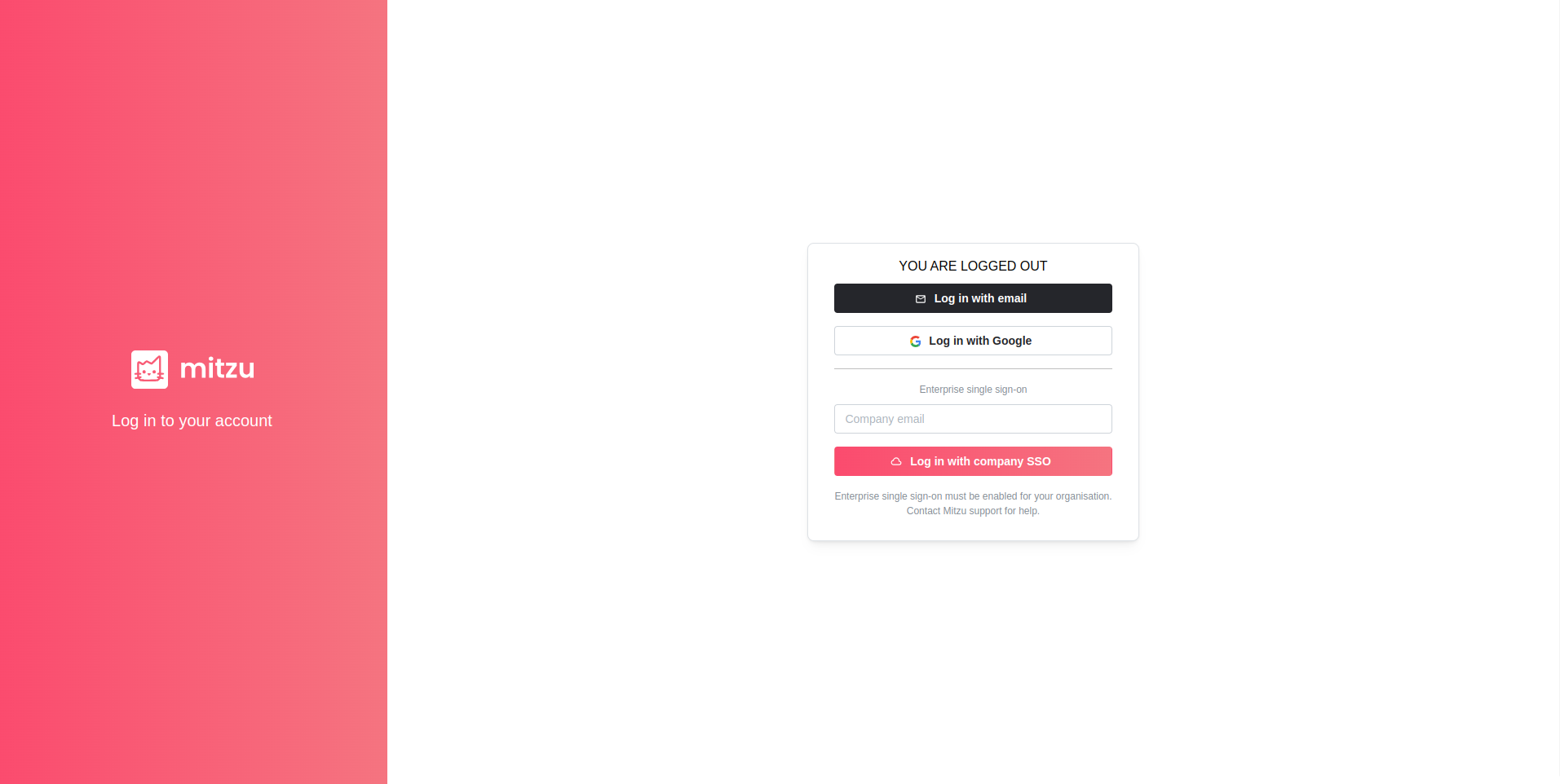
3. ワークスペースを設定する
組織を作成したら、左サイドバーにある Set up your workspace のオンボーディングガイドに従います。次に、Connect Mitzu with your data warehouse リンクをクリックします。
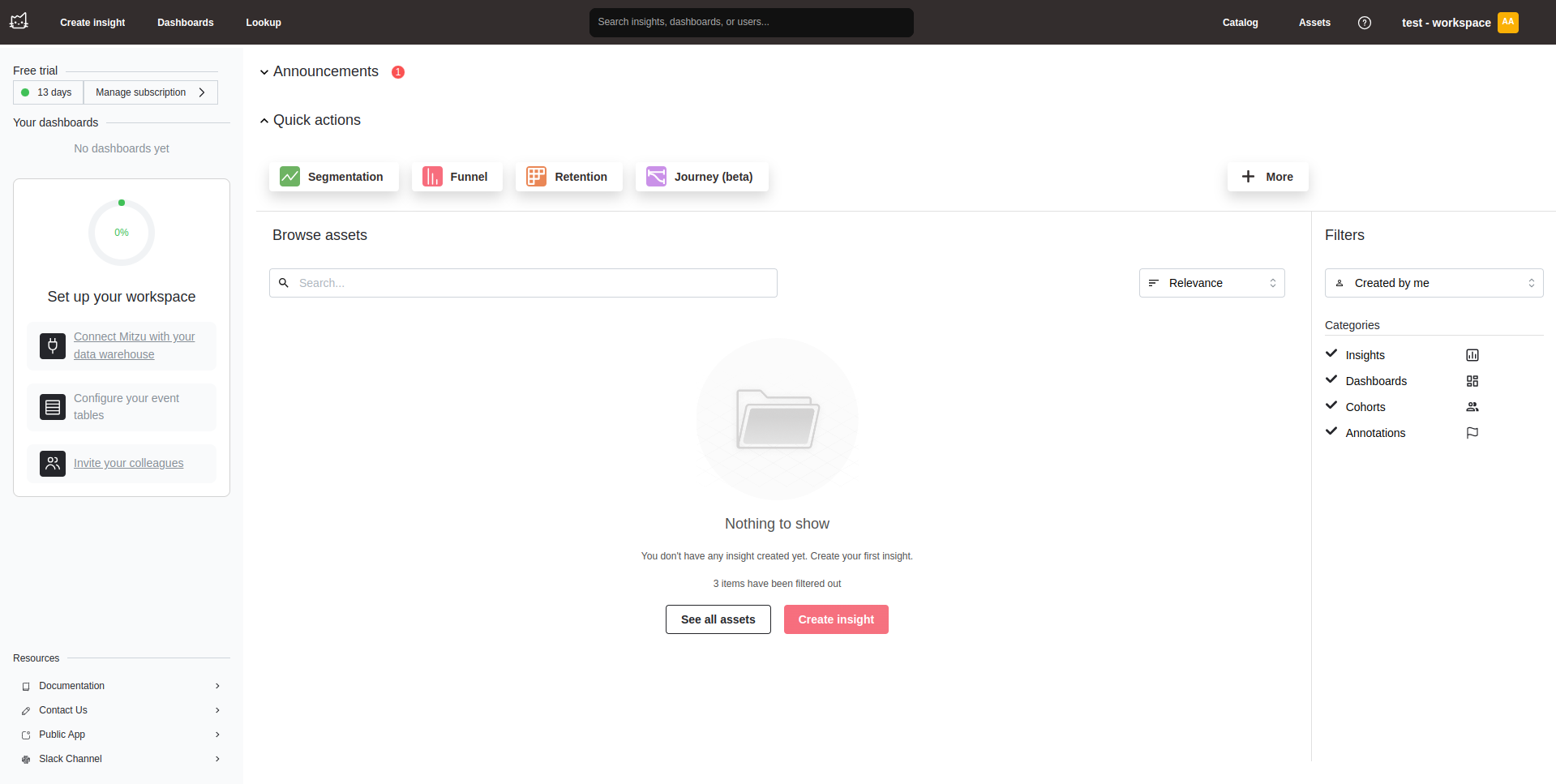
4. Mitzu を ClickHouse に接続する
まず、接続種別として ClickHouse を選択し、接続情報を設定します。次に、Test connection & Save ボタンをクリックして設定を保存します。
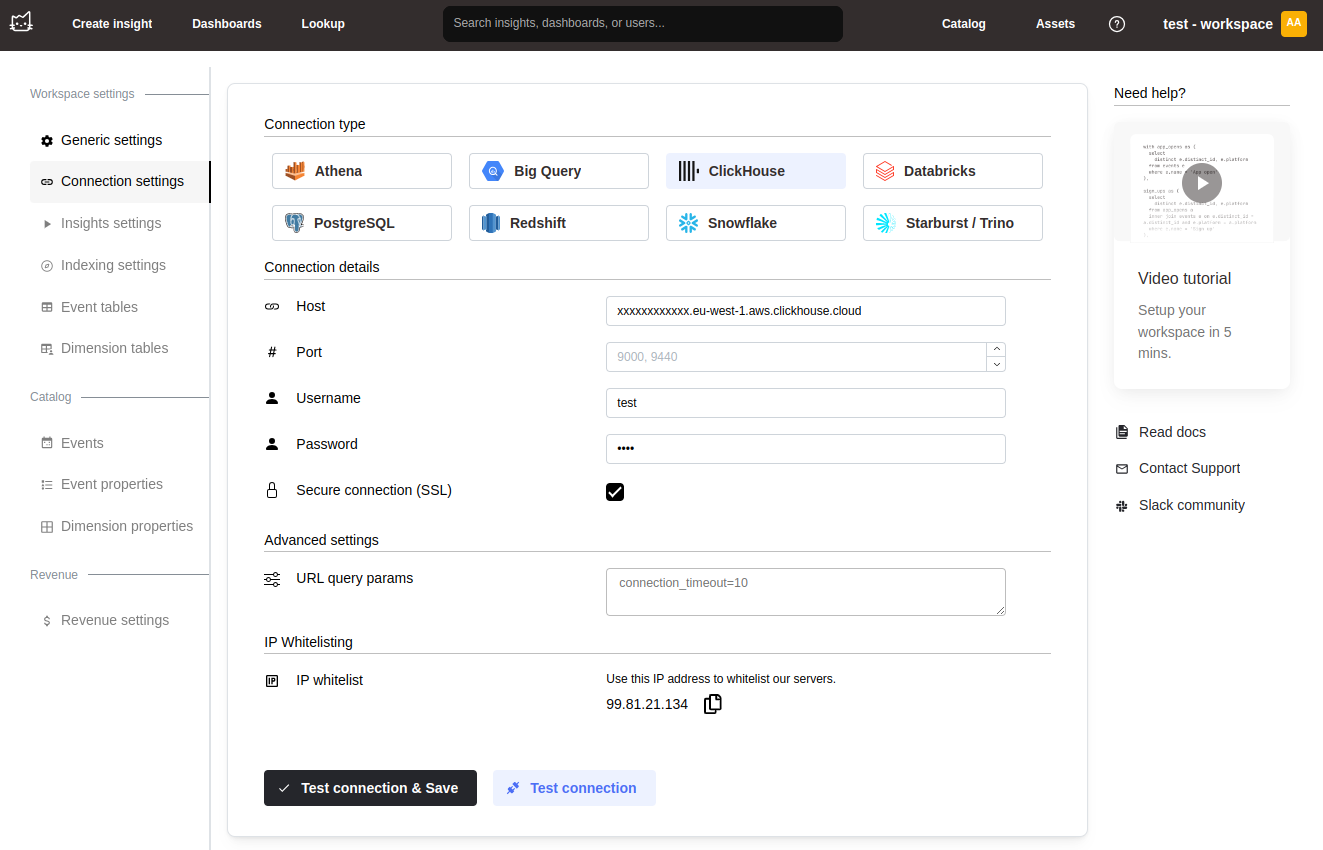
5. Configure event tables
接続を保存したら、Event tables タブを選択し、Add table ボタンをクリックします。モーダルで、Mitzu に追加したいデータベースとテーブルを選択します。
チェックボックスを使用して少なくとも 1 つのテーブルを選択し、Configure table ボタンをクリックします。すると、各テーブルのキー列を設定できるモーダルウィンドウが開きます。
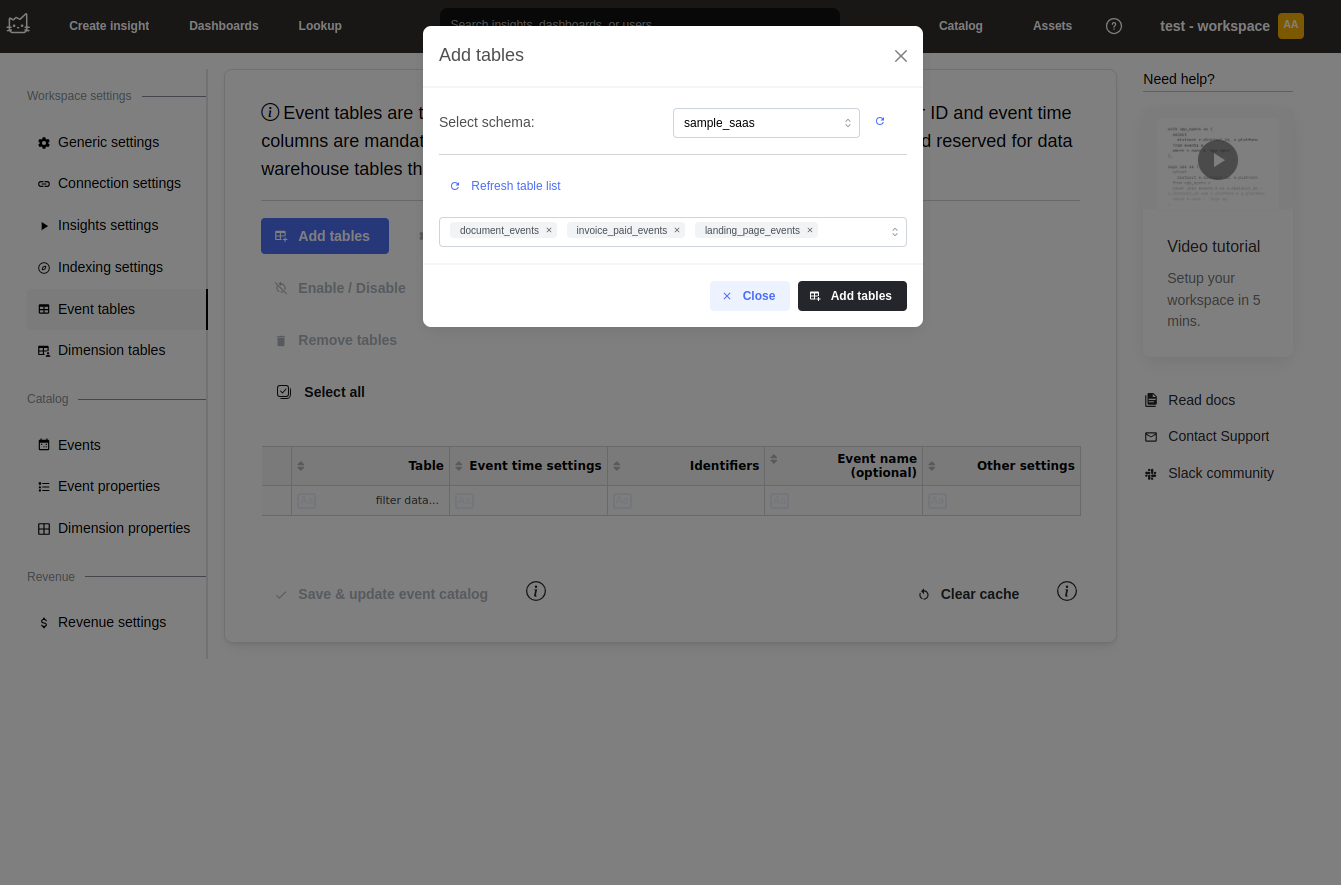
ClickHouse を用いたプロダクト分析を行うには、テーブルからいくつかのキー列を指定する必要があります。
指定する列は次のとおりです:
- User id - ユーザーの一意な識別子を表す列です。
- Event time - イベントのタイムスタンプを表す列です。
- オプション [Event name] - テーブルに複数のイベント種別が含まれている場合に、イベントを区別・セグメント化するための列です。
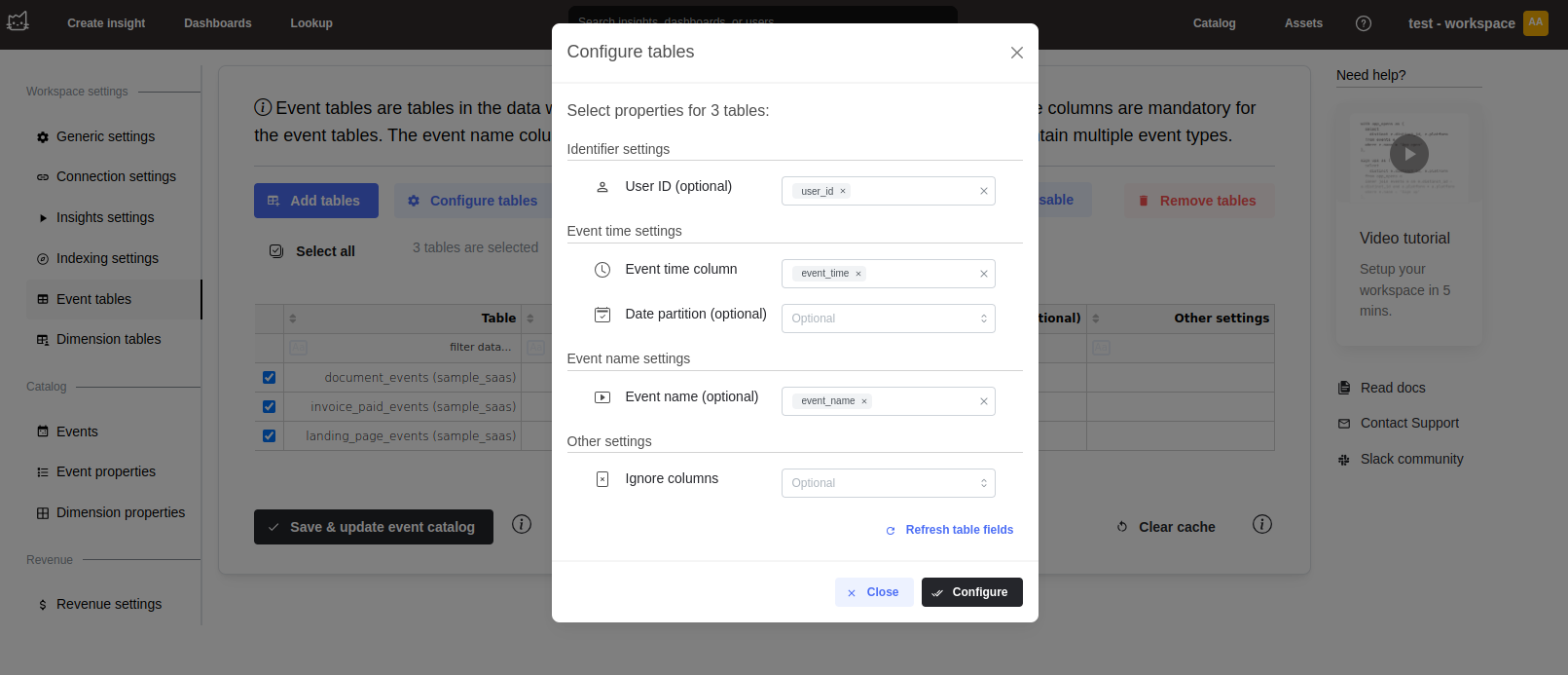
すべてのテーブルの設定が完了したら、Save & update event catalog ボタンをクリックします。Mitzu が、上で設定したテーブルからすべてのイベントとそのプロパティを取得します。このステップには、データセットのサイズに応じて数分かかる場合があります。
4. セグメンテーションクエリを実行する
Mitzu でのユーザーセグメンテーションは、Amplitude、Mixpanel、PostHog と同じくらい簡単です。
Explore ページの左側にはイベント選択エリアがあり、上部セクションでは時間範囲を設定できます。
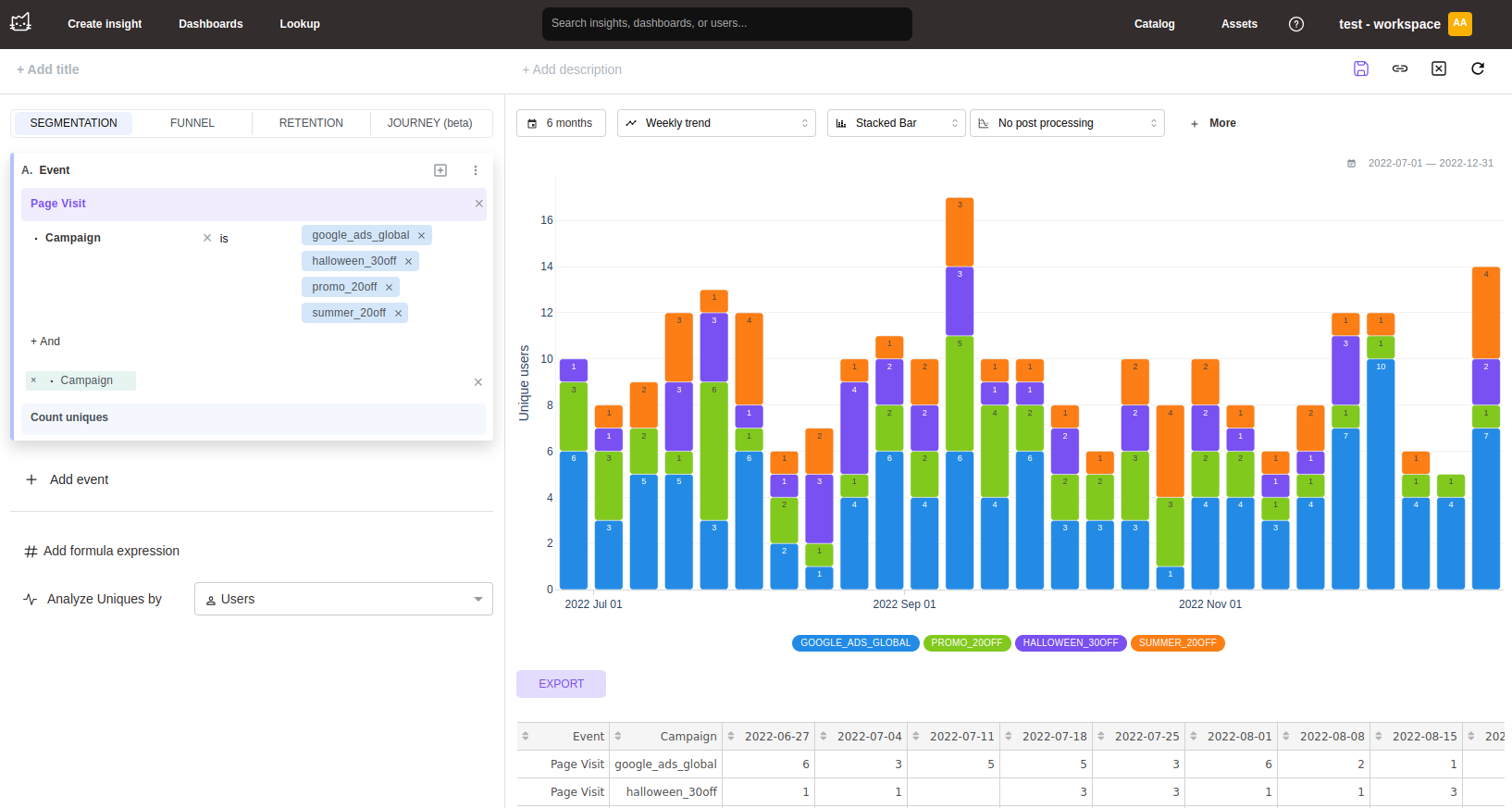
フィルタリングは一般的な要領で行えます。プロパティ(ClickHouse のカラム)を選択し、ドロップダウンからフィルタリングしたい値を選びます。 ブレイクダウンには任意のイベントプロパティまたはユーザープロパティを使用できます(ユーザープロパティを統合する方法については以下を参照してください)。
5. ファネルクエリを実行する
ファネルには最大 9 ステップまで指定できます。ユーザーがそのファネルを完了できる時間枠を設定します。 SQL を 1 行も書かずに、コンバージョン率に関するインサイトを即座に得られます。
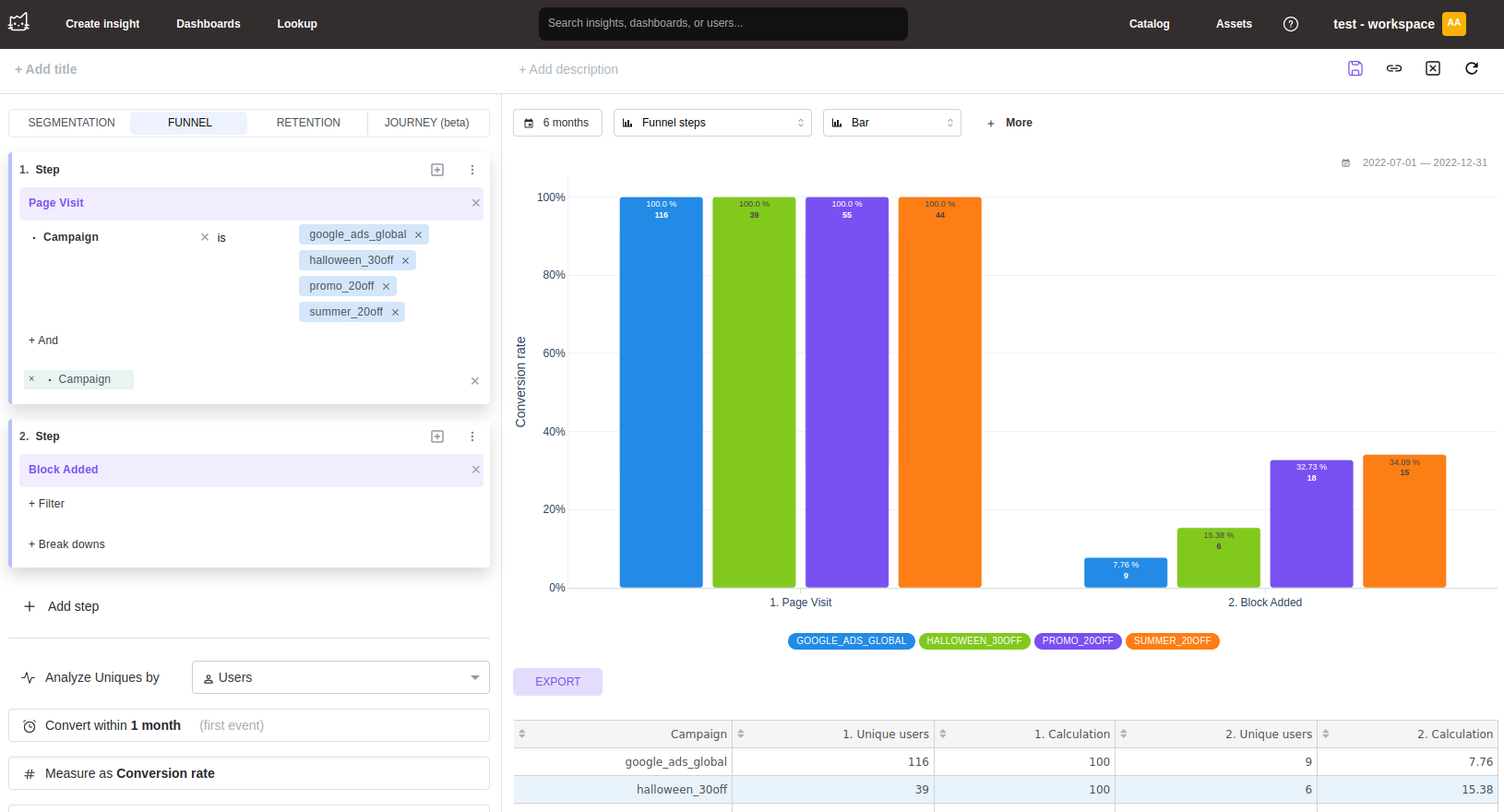
Funnel trends を選択して、時間の経過に伴うファネルのトレンドを可視化します。
6. Run retention queries
リテンション率を計算するために、最大 2 つのステップを選択します。測定したい期間に合わせて、リテンションウィンドウ(繰り返しウィンドウ)を選択します。 1 行の SQL も書かずに、コンバージョン率に関するインサイトを即座に得ることができます。
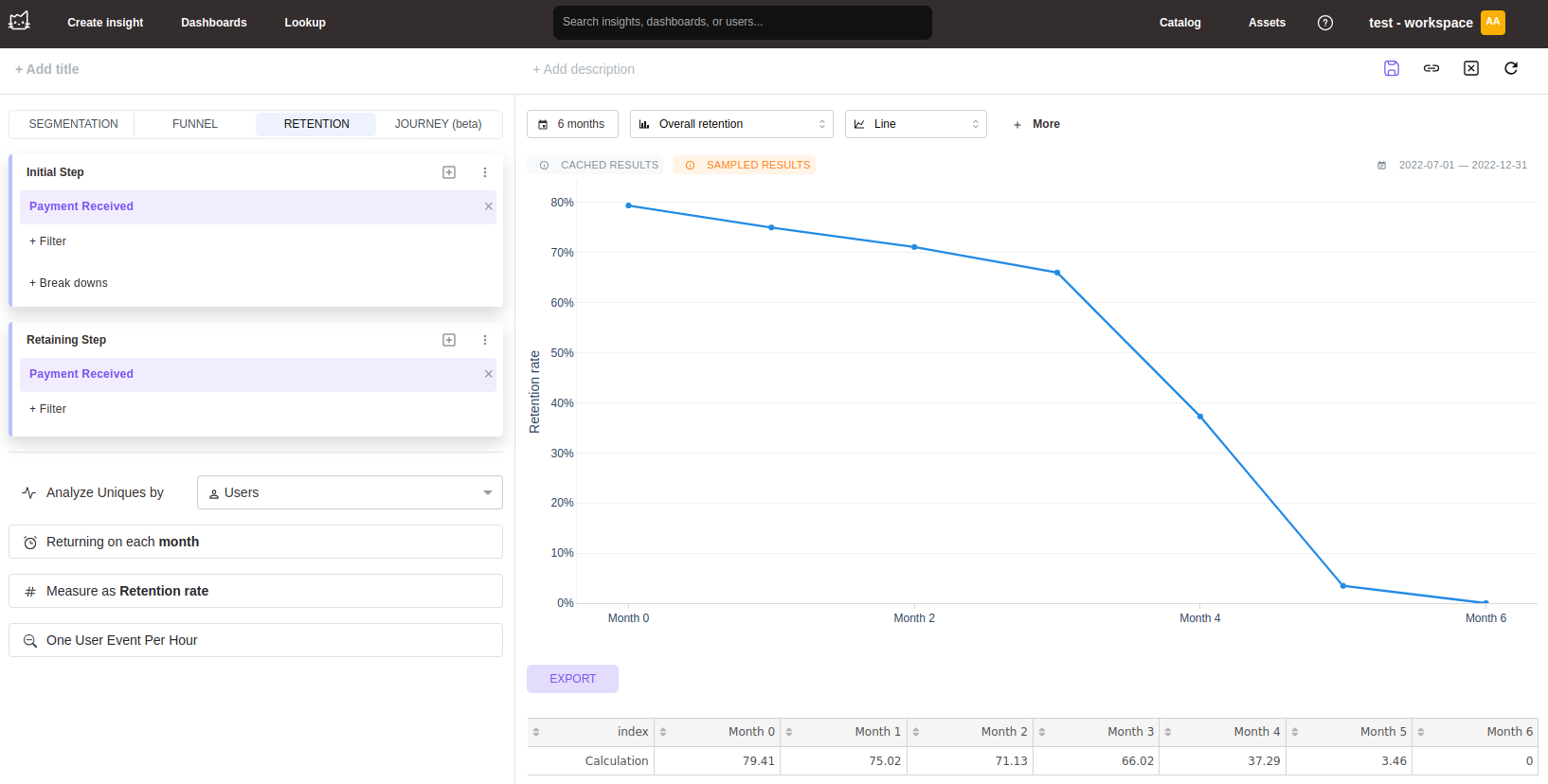
リテンション率が時間とともにどのように変化するかを可視化するには、Weekly cohort retention を選択します。
7. ジャーニークエリを実行する
ファネルのステップを最大 9 個まで選択します。ユーザーがジャーニーを完了できる時間ウィンドウを選択します。Mitzu のジャーニーチャートは、選択したイベント間でユーザーがたどるすべてのパスを可視化してマッピングします。
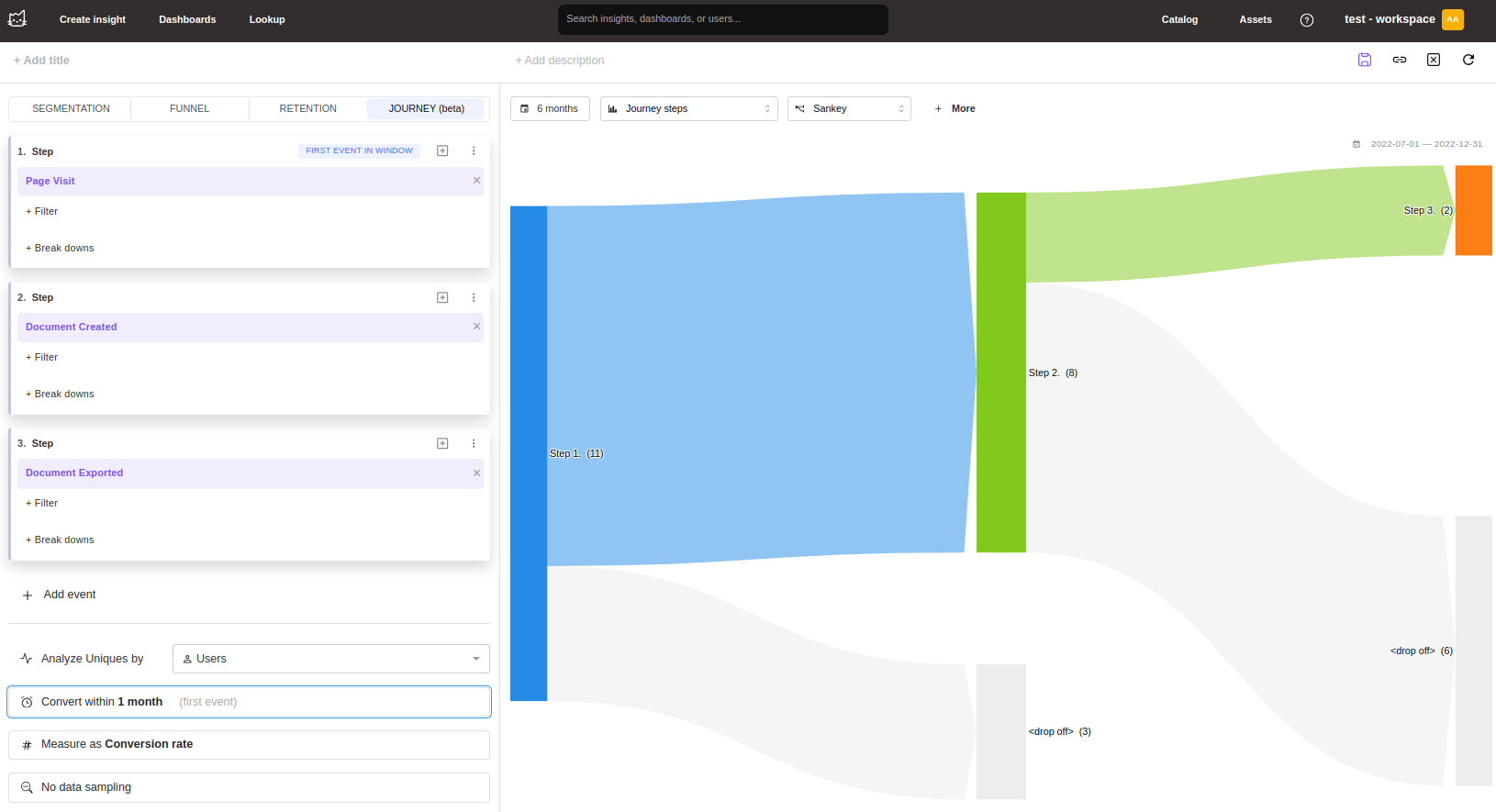
同じステップ内のユーザーを区別するために、セグメントの Break down に使用するプロパティを選択できます。
8. 収益クエリを実行する
収益設定を行っている場合、Mitzu は支払いイベントに基づいて合計 MRR とサブスクリプション数を算出できます。
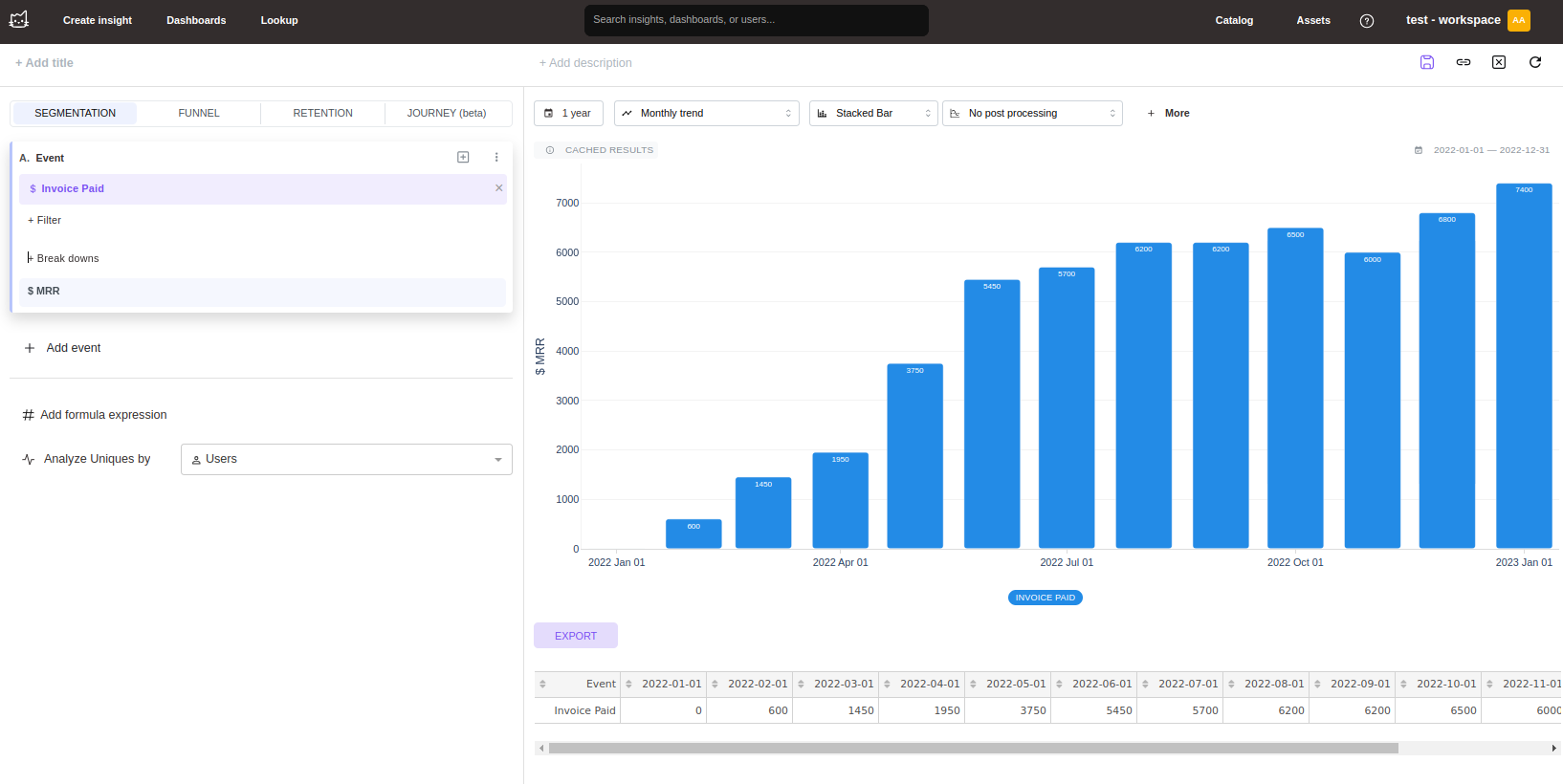
9. SQL ネイティブ
Mitzu は SQL ネイティブで、Explore ページで選択した設定に基づいてネイティブな SQL コードを生成します。
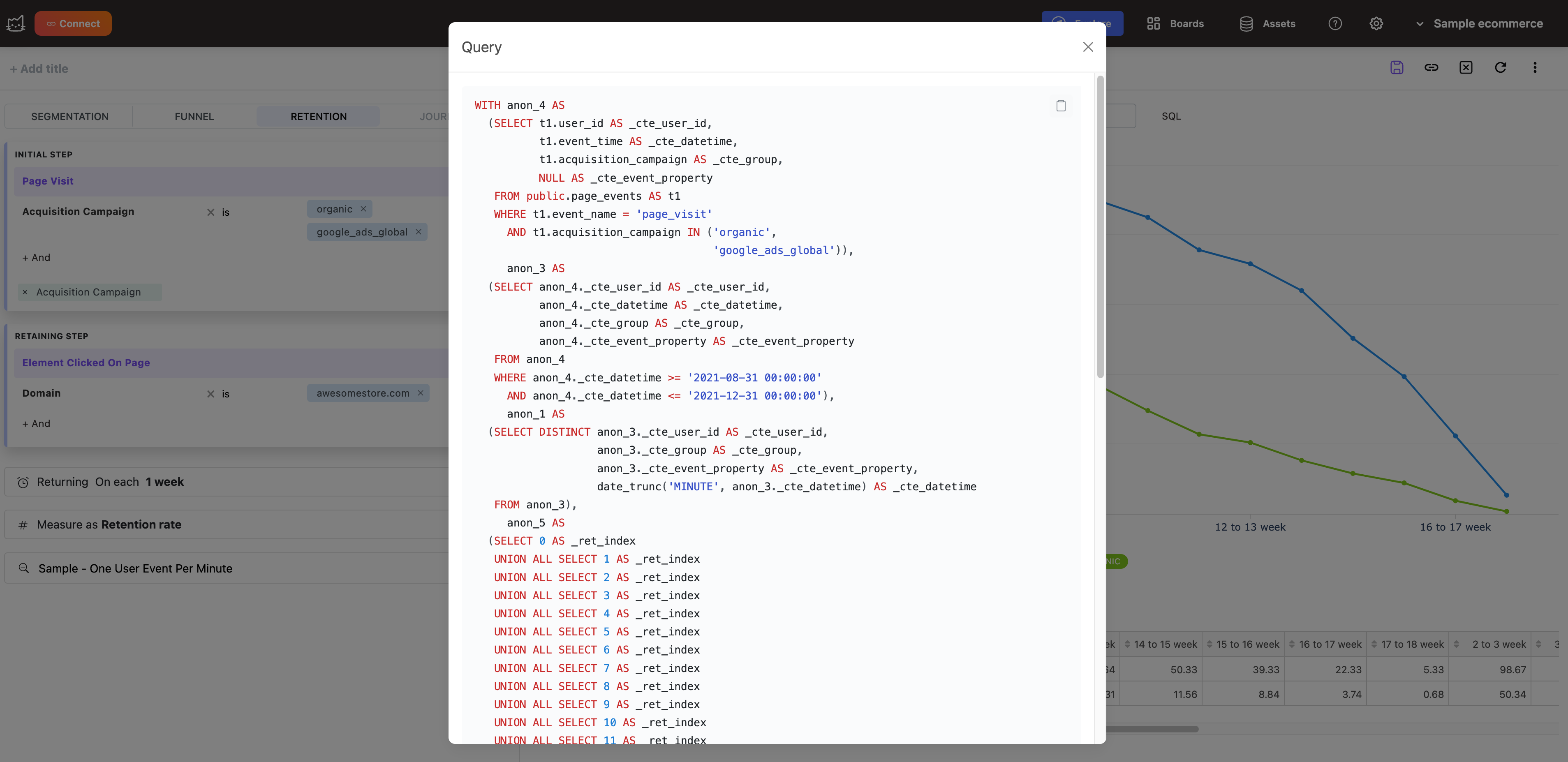
Mitzu の UI で制約にぶつかった場合は、SQL コードをコピーして BI ツールで作業を続けてください。
Mitzu サポート
ご不明な点がありましたら、[email protected] までお気軽にお問い合わせください。
または、こちら から Slack コミュニティにご参加ください。
さらに詳しく
Mitzu の詳細は mitzu.io を参照してください。
ドキュメントは docs.mitzu.io を参照してください。

